TTEP.CN > 故障 >
win7系统ie浏览器提示运行错误怎么解决 IE浏览网页提示出现运行
win7系统ie浏览器提示运行错误怎么解决 IE浏览网页提示出现运行错误是否纠正错误怎么办。我们在使用电脑的时候,总是会遇到很多的电脑难题。当我们在遇到了win7电脑中的IE浏览器出现了运行错误的时候,我们应该怎么办呢?一起来看看吧。
方法一:
1、打开IE浏览器,从右上角打开Internet选项;
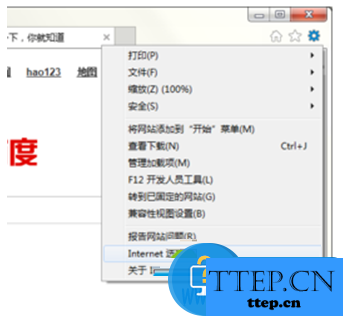
2、点击切换到“高级”选项卡;
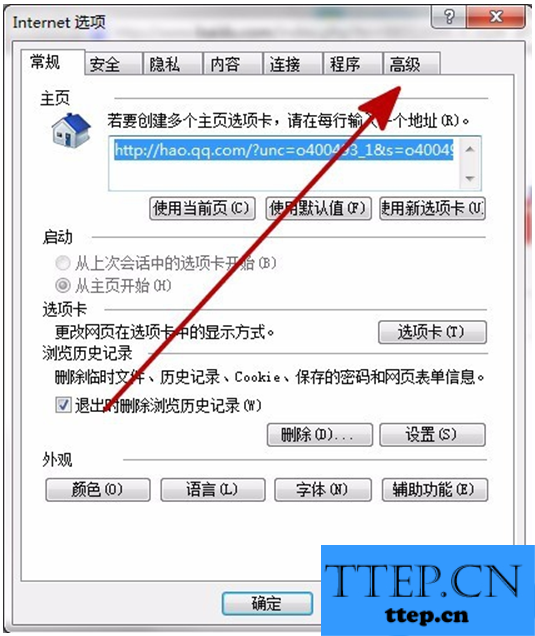
3、在设置列表中,勾选“禁用脚本调试(Internet Explorer)”和“禁用脚本调试(其他)”这两个选项,点击确定即可。
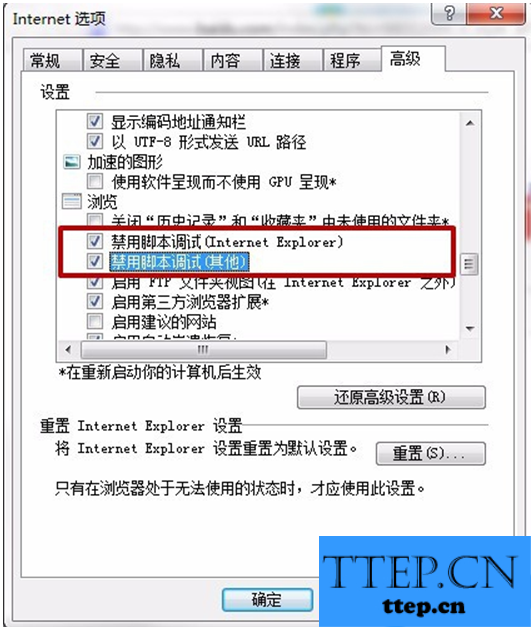
方法二:
1、从开始菜单打开运行;
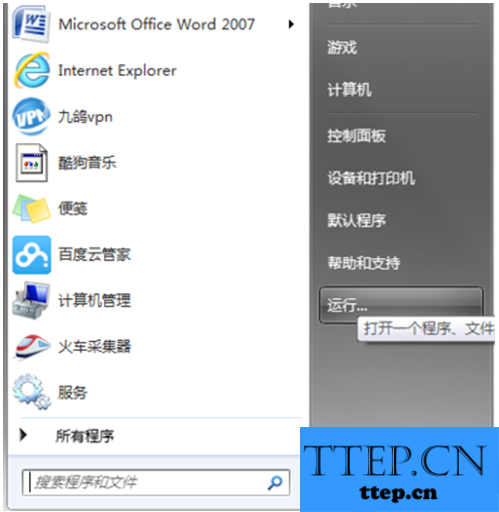
2、输入CMD,并按回车键,打开命令提示符;
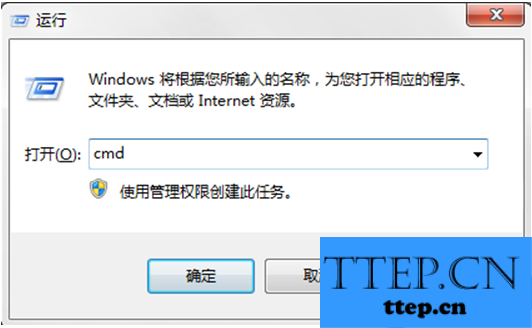
3、输入for %1 in (%windir%\system32\*.dll) do regsvr32.exe /s %1,按回车键执行;
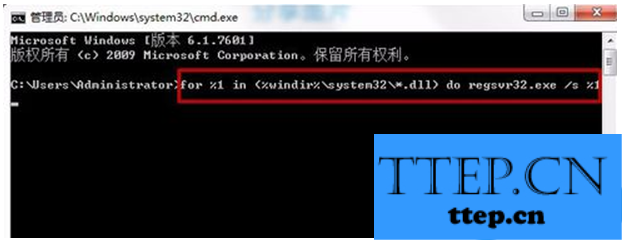
4、窗口会不停地滚动,知道停止执行即可重启电脑。
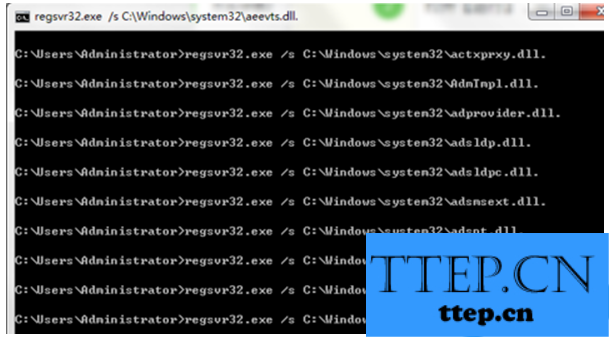
对于我们在遇到了这样的电脑难题的时候,我们就可以利用到上面给你们介绍的解决方法进行处理,希望能够对你们有所帮助。
方法一:
1、打开IE浏览器,从右上角打开Internet选项;
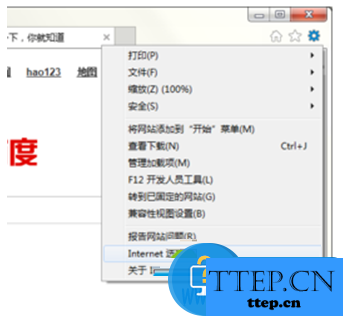
2、点击切换到“高级”选项卡;
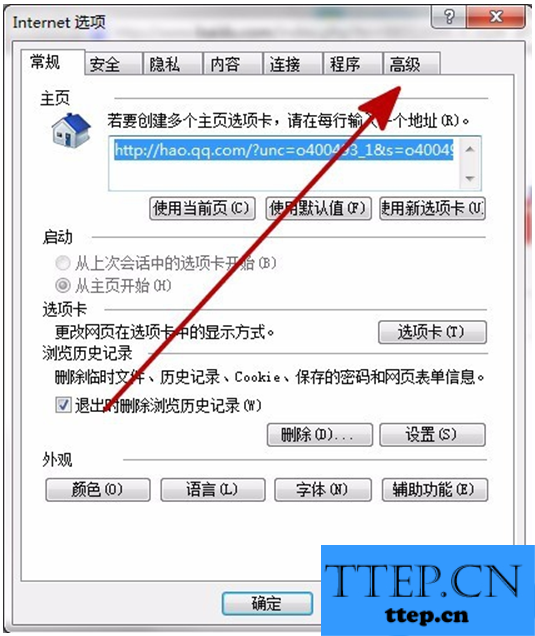
3、在设置列表中,勾选“禁用脚本调试(Internet Explorer)”和“禁用脚本调试(其他)”这两个选项,点击确定即可。
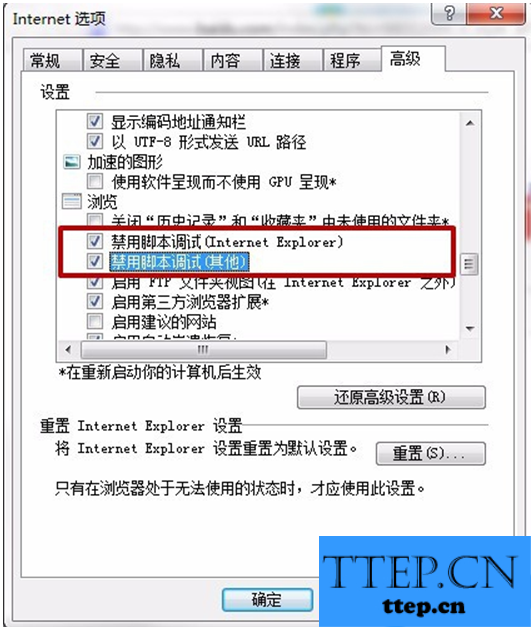
方法二:
1、从开始菜单打开运行;
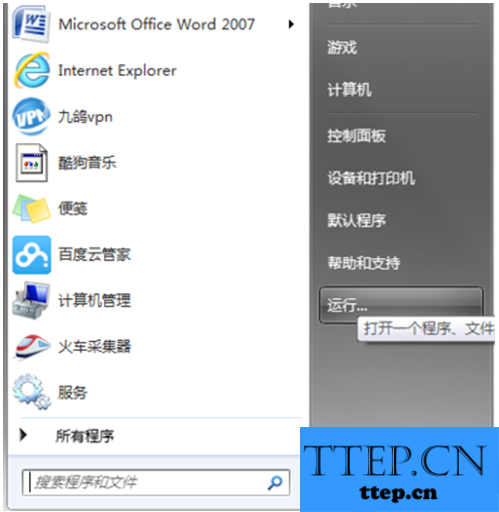
2、输入CMD,并按回车键,打开命令提示符;
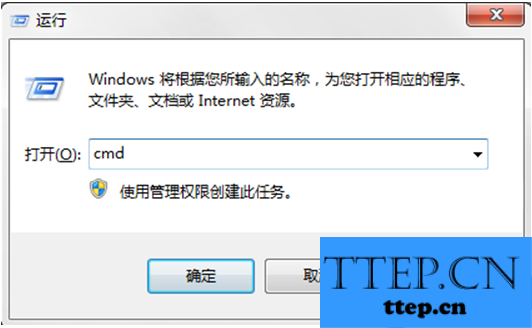
3、输入for %1 in (%windir%\system32\*.dll) do regsvr32.exe /s %1,按回车键执行;
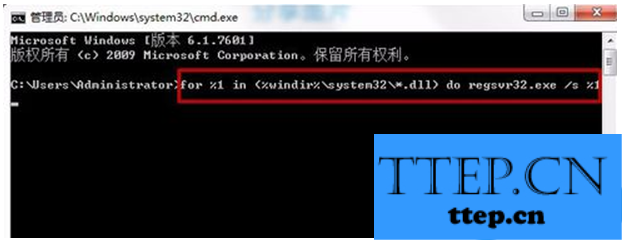
4、窗口会不停地滚动,知道停止执行即可重启电脑。
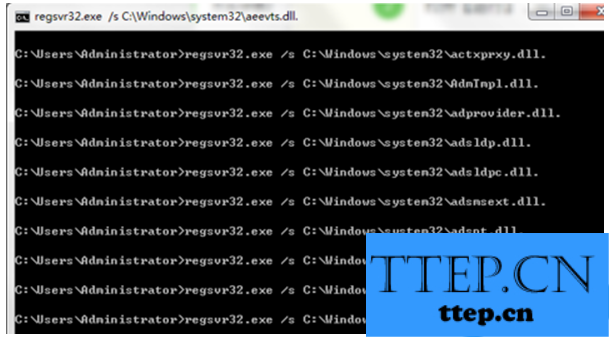
对于我们在遇到了这样的电脑难题的时候,我们就可以利用到上面给你们介绍的解决方法进行处理,希望能够对你们有所帮助。
- 上一篇:如何在win7中添加新账户方法技巧 Win7系统添加新账户后如何删除
- 下一篇:没有了
- 最近发表
- 赞助商链接
